服务器上安装mysql
一、MySQL
1.0 准备
安装包地址:https://downloads.mysql.com/archives/community/
直接通过地址进入,可直接看准备中的最后一张图;从mysql官网首页进入需要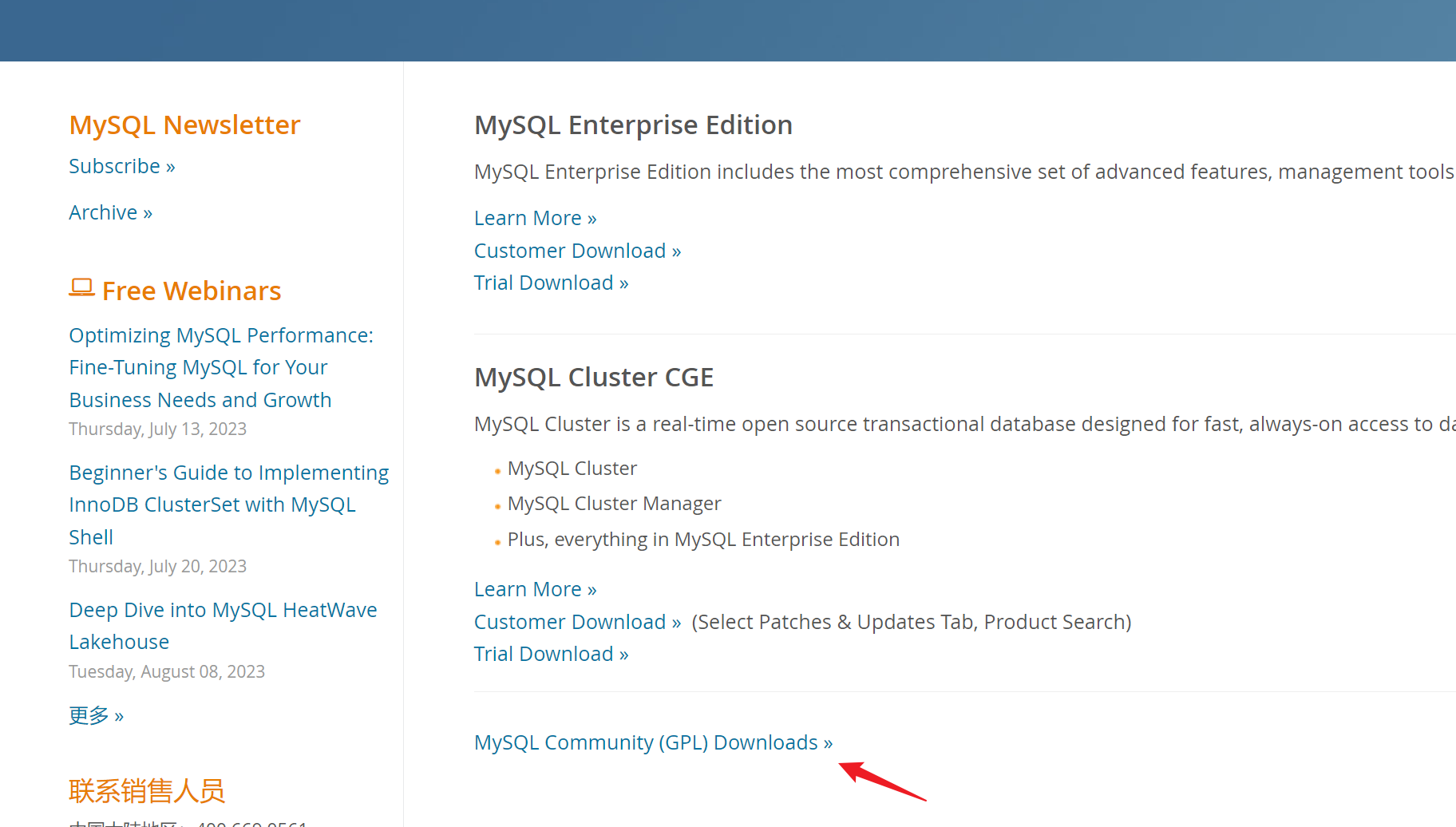
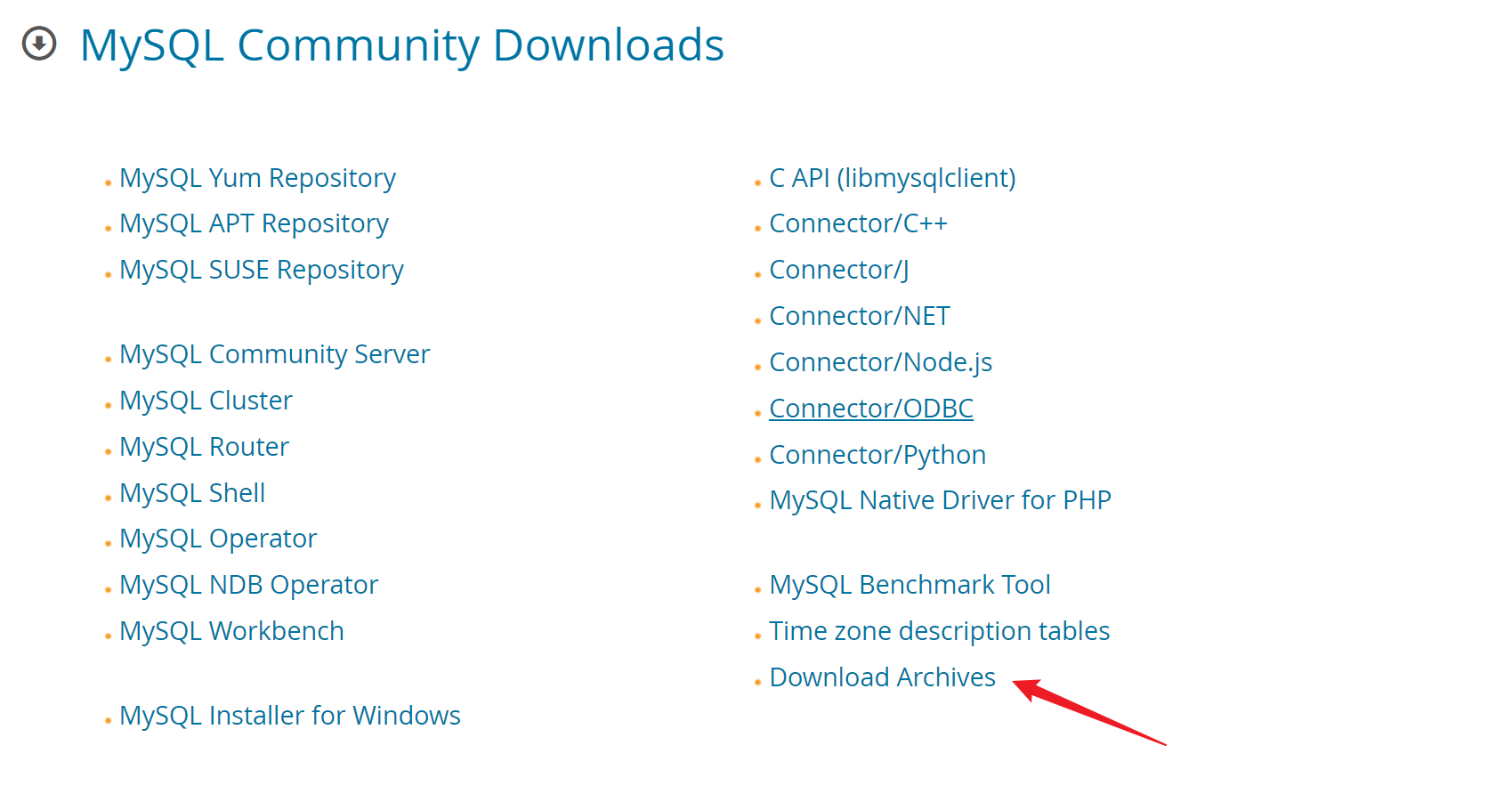
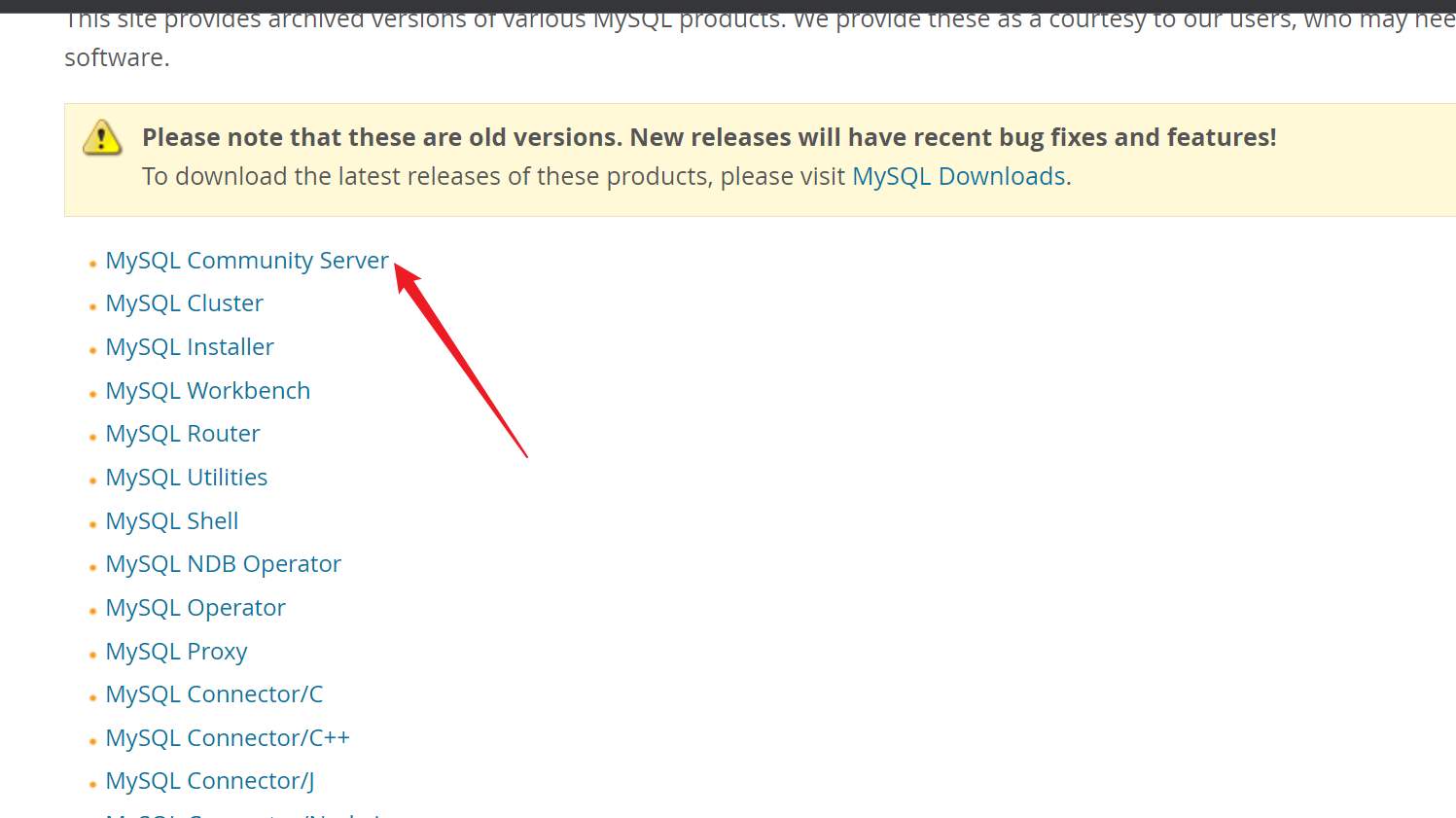
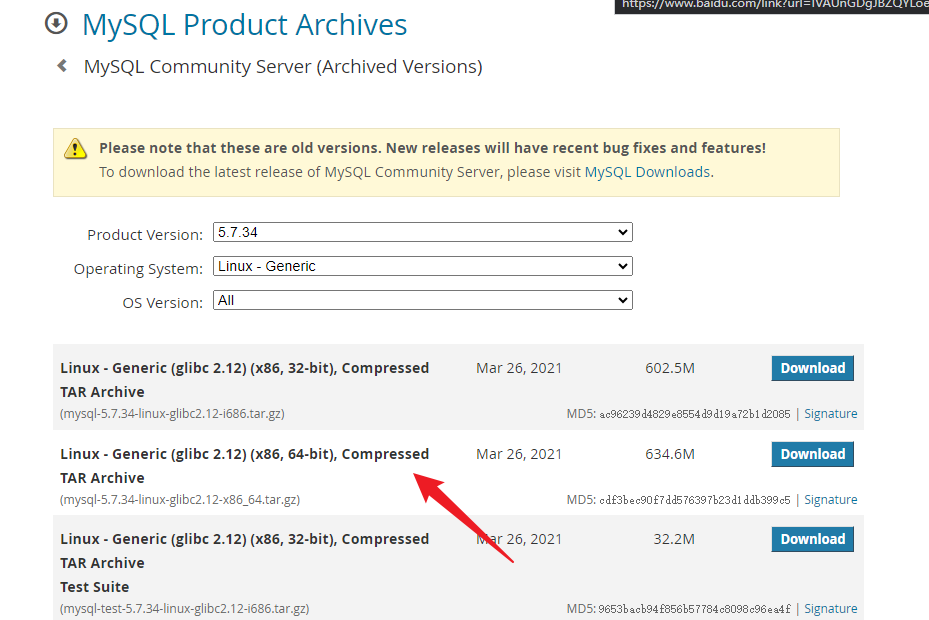
1.1 安装mysql
1、 将mysql-community-5.7- Linux -rpm.zip文件上传到Linux下的目录下
命令:rz
若未安装则可使用命令sudo yum install lrzsz
2、 对压缩包进行解压
tar -xvf mysql-package.tar.gz
3、创建MySQL数据目录:执行以下命令创建用于存储MySQL数据库的数据目录:mkdir /root/tools/tomcat
4、启动 MySQL:systemctl start mysqld
启动成功后,执行 ps -ef|grep mysql 命令查看进程是否存在
5、运行 MySQL 安全脚本以加固安全性并设置 root 密码:sudo mysql_secure_installation
运行后,直接回车,就会提示设置root密码,输完两次密码就可以啦,就算是重置成功了
6、 登录 MySQL:
mysql -u root -p
7、 退出 MySQLexit
命令:开启/关闭mysql
sudo systemctl start mysql
sudo systemctl stop mysql
1.2 卸载mysql
步骤:
1、打开终端并以root权限登录服务器。
2、停止MySQL服务。根据您的Linux发行版和版本,运行以下命令中的适当命令:
-
对于Ubuntu或Debian系统,可以运行以下命令:
sudo systemctl stop mysql -
对于CentOS、Fedora或RHEL系统,可以运行以下命令之一:
sudo systemctl stop mysqld
或者sudo service mysqld stop
3、使用适用于您的Linux发行版的包管理器来卸载MySQL。下面是几个常见的例子: -
对于Ubuntu或Debian系统,可以运行以下命令:
sudo apt-get purge mysql-server mysql-client mysql-common -
对于CentOS、Fedora或RHEL系统,可以运行以下命令:
sudo yum remove mysql-server mysql-client
4、卸载过程可能还会涉及到删除MySQL相关的数据和配置文件。您可以选择删除或保留这些文件。如果打算重新安装MySQL,则建议删除这些文件。
5、完成卸载后,可以运行以下命令来确认MySQL是否成功卸载:mysql --version
如果MySQL已正确卸载,终端将显示类似"Command not found"的错误消息。
注意:请谨慎操作,确保您不会丢失重要的数据库和数据。在卸载MySQL之前,最好备份数据库和相关文件。






















 1257
1257











 被折叠的 条评论
为什么被折叠?
被折叠的 条评论
为什么被折叠?








